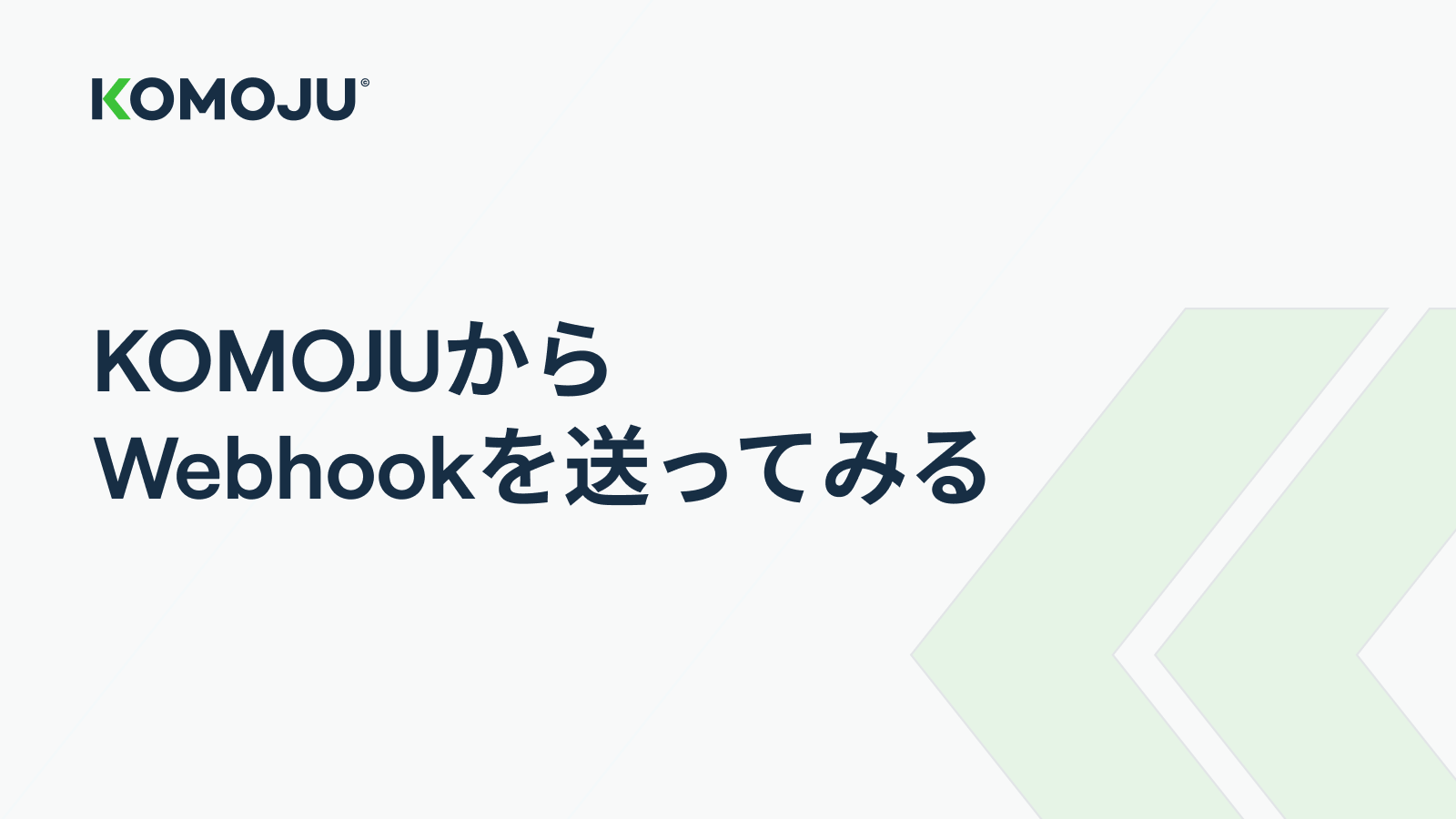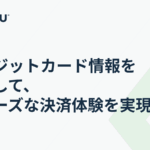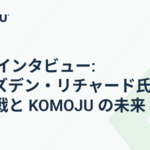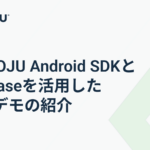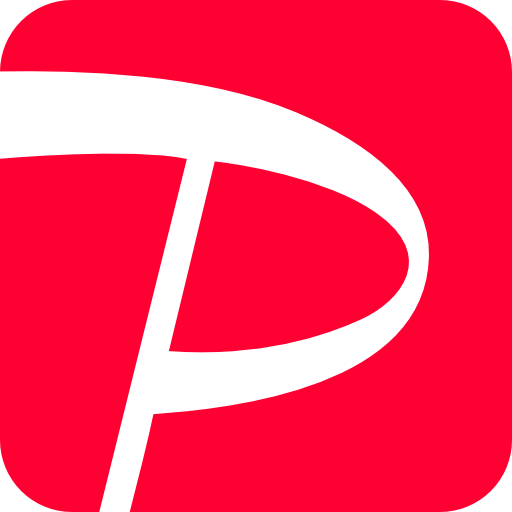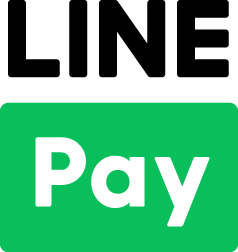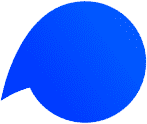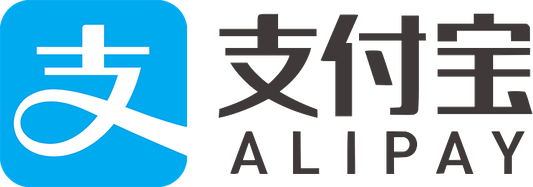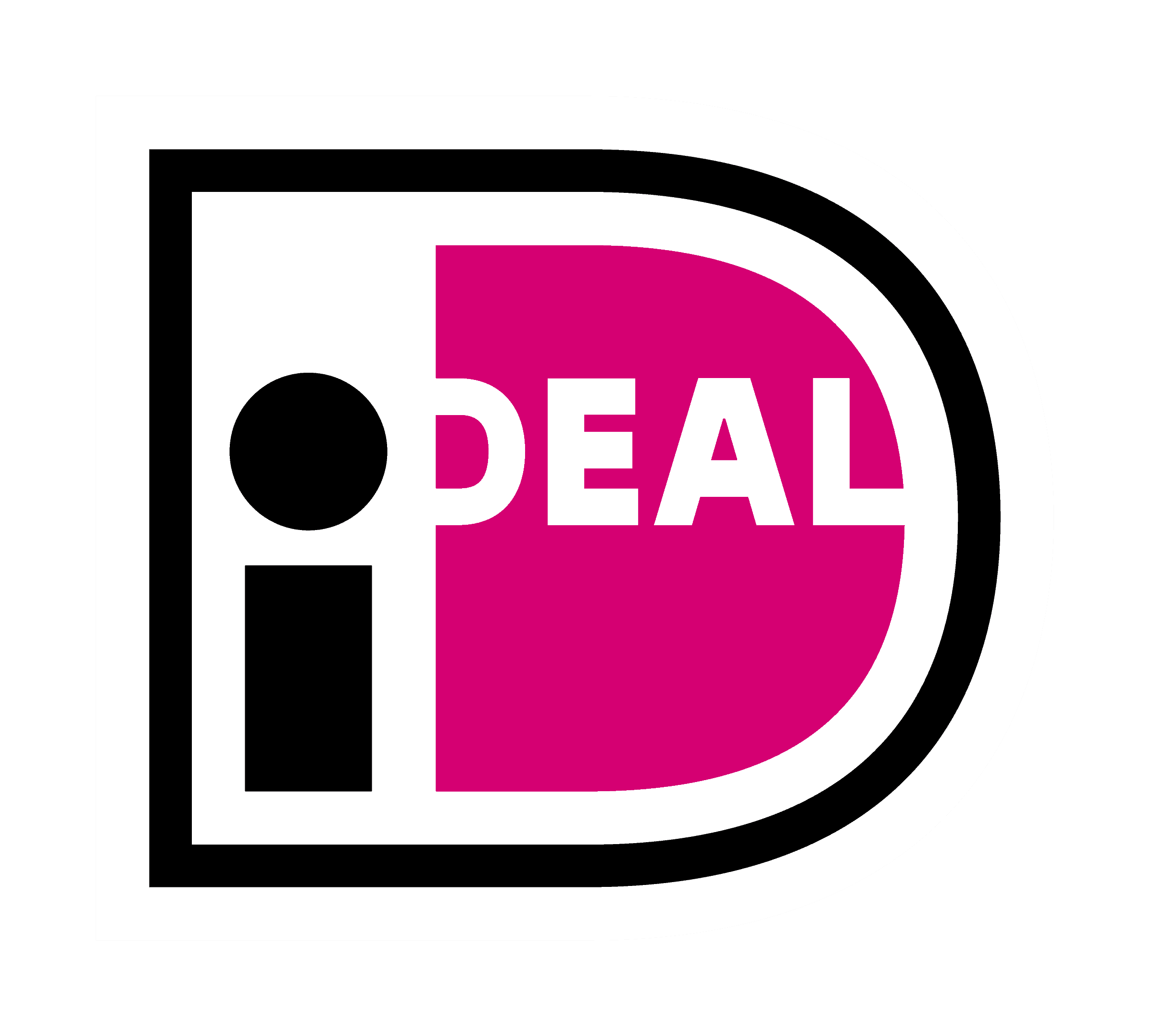はじめに
こんにちは!今回は、KOMOJUのWebhookを利用してイベントを検証する方法について解説します。Webhookとは何か、その概要から具体的な実験方法まで、ステップバイステップで説明していきます。
1. Webhookとは何か
Webhookは、特定のイベントが発生したときに、指定したURLに対してHTTP POSTリクエストを送信する仕組みです。これにより、決済がキャプチャされたり、返金されたりといった重要なイベントを監視し、それに応じた処理をアプリケーション内で行うことができます。
KOMOJUで使用できるWebhook一覧はこちらのページにあります。 https://doc.komoju.com/docs/webhooks
2. 実験
Webhookを受け取るURLの設定
まずはWebhookを受け取るためのURLを設定します。自分でWebサービスを立てなくても、Webhook.siteを使用することで、簡単にWebhook検証用のURLを作成できます。
- Webhook.siteにアクセス: https://webhook.site/ にアクセスし、ランダムに生成されたURLを取得します。
- URLのコピー: 生成されたURLをコピーします。このURLがWebhookの受け取り先となります。
KOMOJUでWebhookの送信設定
次に、KOMOJUでWebhookの送信設定を行います。
- Webhook作成ページにアクセス: KOMOJUの管理画面からWebhook作成ページにアクセスします。
- 必要情報の入力:
- Webhook名: わかりやすい名前を入力します。
- Webhookの送り先URL: Webhook.siteで取得したURLを入力します。
- シークレットキー: 今回はテストなので適当な値を入力します。
- 送付のトリガーとなるイベント: 今回は「Payment」に関連するものをすべてチェックします。
- Webhookの作成: 入力が完了したら、「Webhookの設定」をクリックします。
実験
実際にWebhookが正常に動作するかを確認するため、以下の手順で実験を行います。
- APIを通して決済を行う: KOMOJUのAPIを使用して決済を行います。
- Webhookの確認: Webhook.siteで、実際にWebhookが送信されていることを確認します。Webhook.siteのダッシュボードに、KOMOJUから送信されたWebhookの情報が表示されます。
Create: Paymentを行ってみると、以下のようなWebhookが飛んでいることが確認できると思います。
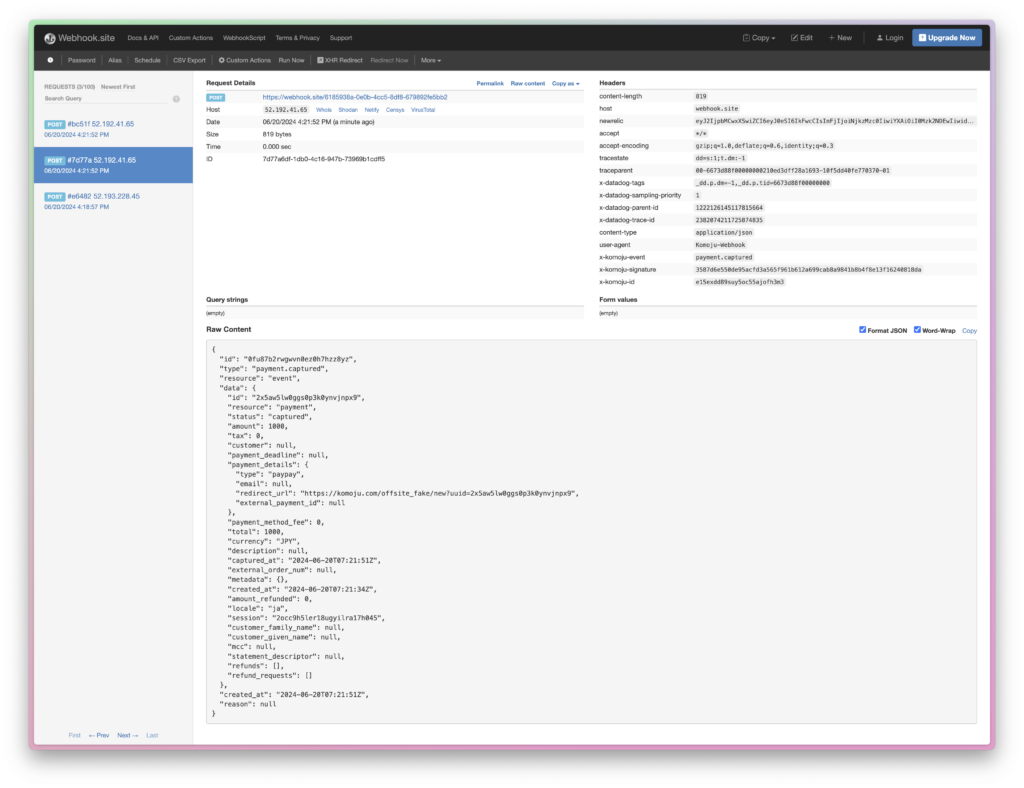
なお、Webhookを利用される際は本来署名の検証などをする必要があります。詳細はこちらのような記事を参照してください。
これで、Webhookの設定と検証方法についての解説は以上です。次回もさらに具体的な技術的なヒントや方法を紹介していきますので、お楽しみに!